- 综合
发布日期:2019-11-11 作者:小虾工作室 来源:http://www.winxpsp3.com
win10系统是很多电脑用户首选的装机系统,然而有不少用户在使用过程中可能会碰到win10系统惠普笔记本通过Hp Client security设置禁止访问光驱的情况。大部分用户电脑技术都是菜鸟水平,面对win10系统惠普笔记本通过Hp Client security设置禁止访问光驱的问题,无法自行解决。不少用户都来咨询小编win10系统惠普笔记本通过Hp Client security设置禁止访问光驱要怎么处理?其实可以根据以下步骤1、打开Client security程序,点击“设备权限”; 2、进入”设备权限”后点击界面中的”更改“;这样的方式进行电脑操作,就可以搞定了。下面就和小编一起看看解决win10系统惠普笔记本通过Hp Client security设置禁止访问光驱问题详细的操作步骤:
1、打开Client security程序,点击“设备权限”;
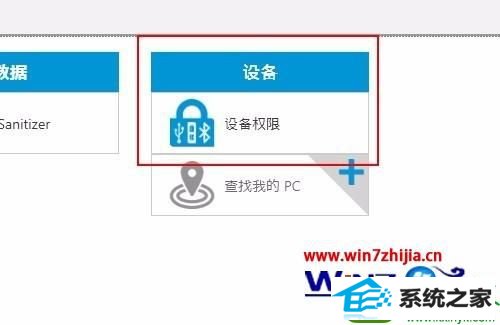
2、进入”设备权限”后点击界面中的”更改“;
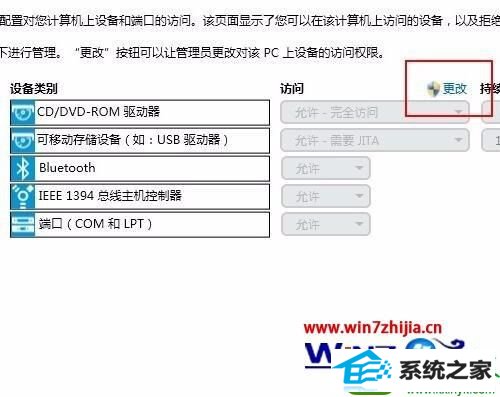
3、点击Cd/dVd-RoM驱动器后面的下拉菜单,点击“拒绝”;
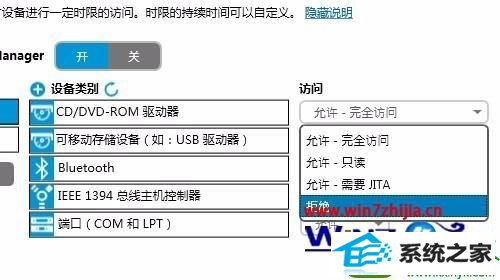
4、设置完成以后点击窗口左上角“←”箭头应用该设置,之后访问光驱设备就会提示没有权限无法访问。
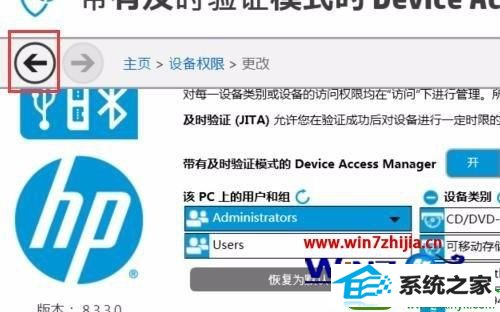
上述给大家介绍的便是惠普笔记本win10系统怎么通过Hp Client security设置禁止访问光驱的全部内容,有遇到一样情况的用户们可以采取上面的方法步骤来进行操作吧。